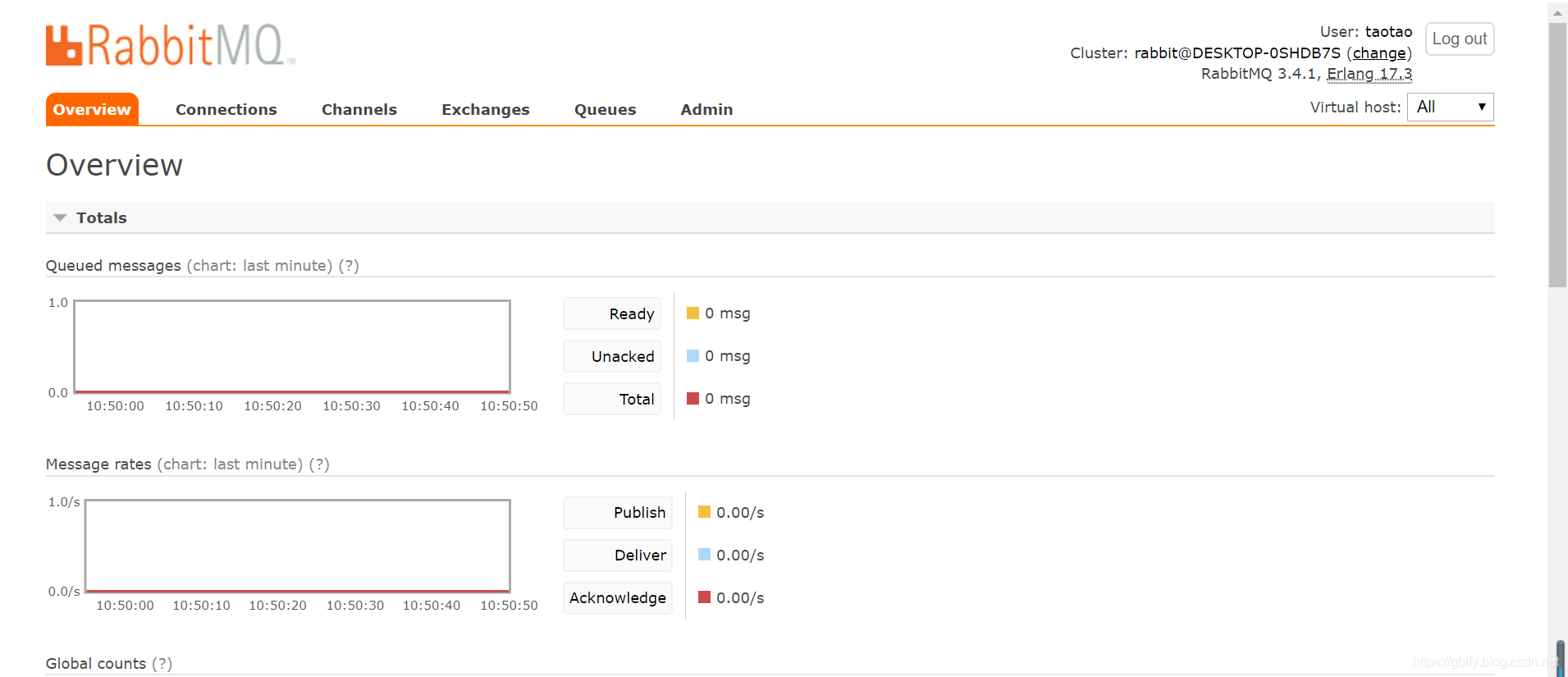
文章目录
- 一、软件介绍及下载
- 二、安装Erlang
- 2.1. 双击运行
- 2.2. 新建一个系统变量
- 2.3. 将新建的系统变量添加在Path中:
- 2.4. 打开cmd
- 2.5. 验证
- 三、安装RabbitMQ
- 3.1. 双击运行
- 3.2. 安装
- 四、RabbitMQ后台管理插件
- 4.1. cmd进入sbin目录
- 4.2. 开启RabbitMQ管控台
- 4.3. 启动RabbitMQ服务
- 4.4. 浏览器验证
- 4.5. 登录RabbitMQ管控台
- 五、常用命令
一、软件介绍及下载
由于RabbitMQ是建立在Erlang OTP平台上的,所以我们需要先安装Erlang环境,在安装RabbitMQ软件。我安装的都是最新版本
分别去官网下载就好了。

下载完成之后出现如下图exe文件。
也可以用我下载的(测试可用!!!)
| 说明 | Erlang |
|---|---|
| 链接 | https://pan.baidu.com/s/1ANu6JSWDPR3ICbORe6spVg |
| 提取码 | rnd3 |
| 说明 | RabbitMQ |
|---|---|
| 链接 | https://pan.baidu.com/s/1DNxXjyUiT-gBRMA-6fKlzA |
| 提取码 | 280g |
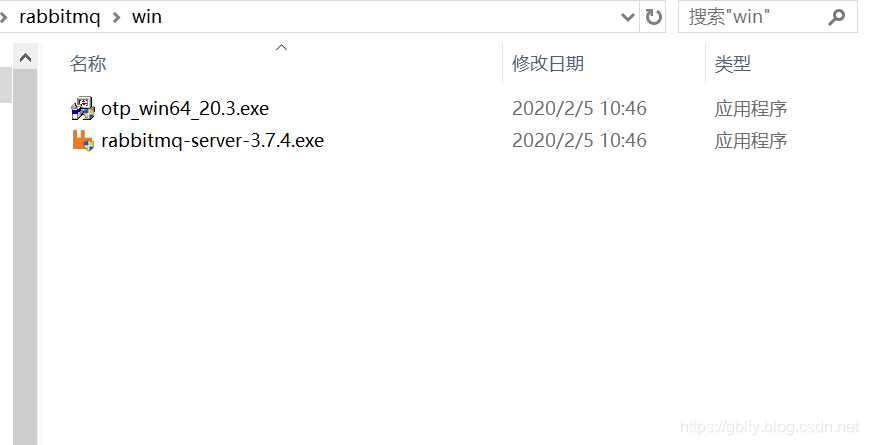
二、安装Erlang
安装其实没什么好讲的,就是下一步、下一步。
2.1. 双击运行
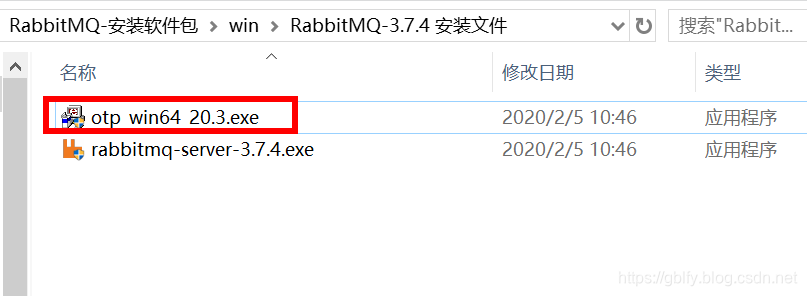

注意安装的过程可能会弹出一个安装Microsoft Visual C++ 2013(或者其他版本)的弹框、我们只需要点击"Install(安装)"按钮进行安装即可
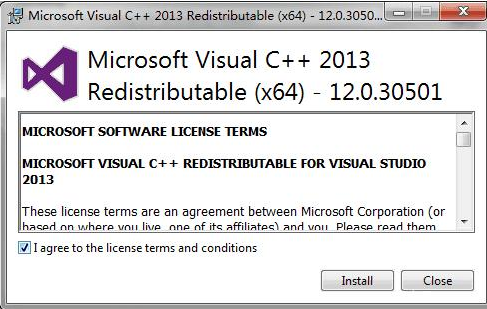


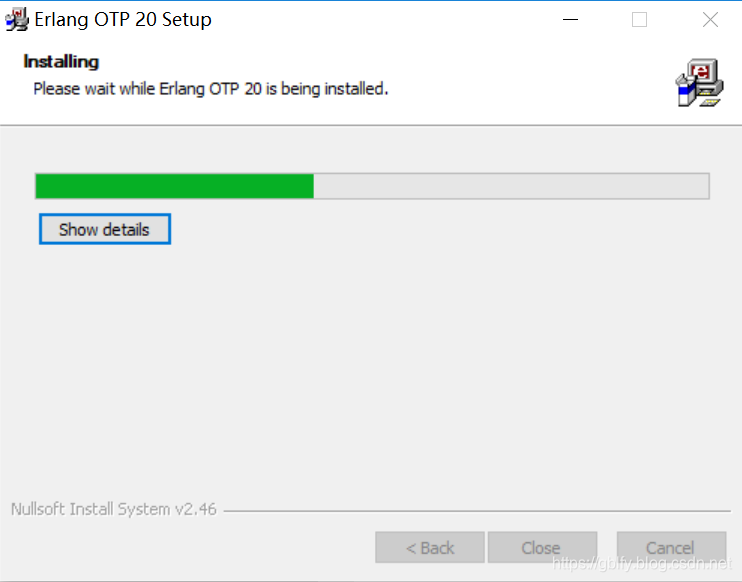
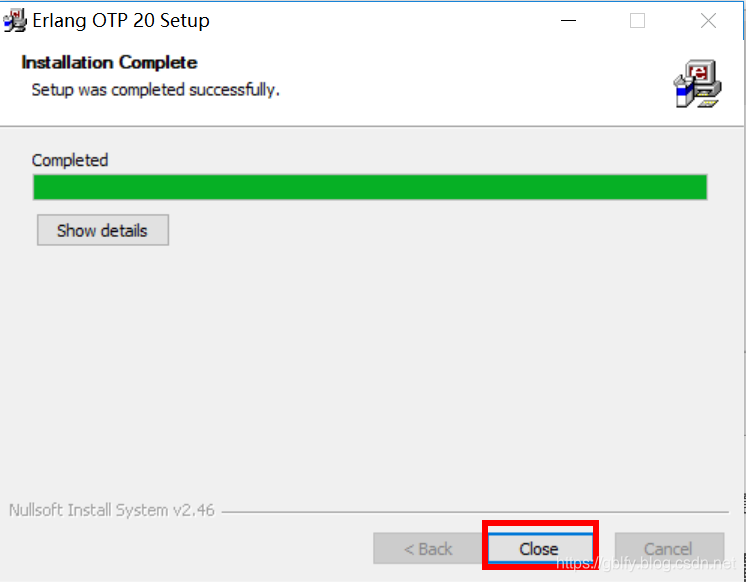
安装完成后我们就要来配置环境变量了
2.2. 新建一个系统变量
找到erlang安装目录

目录复制
C:\Program Files\erl9.3
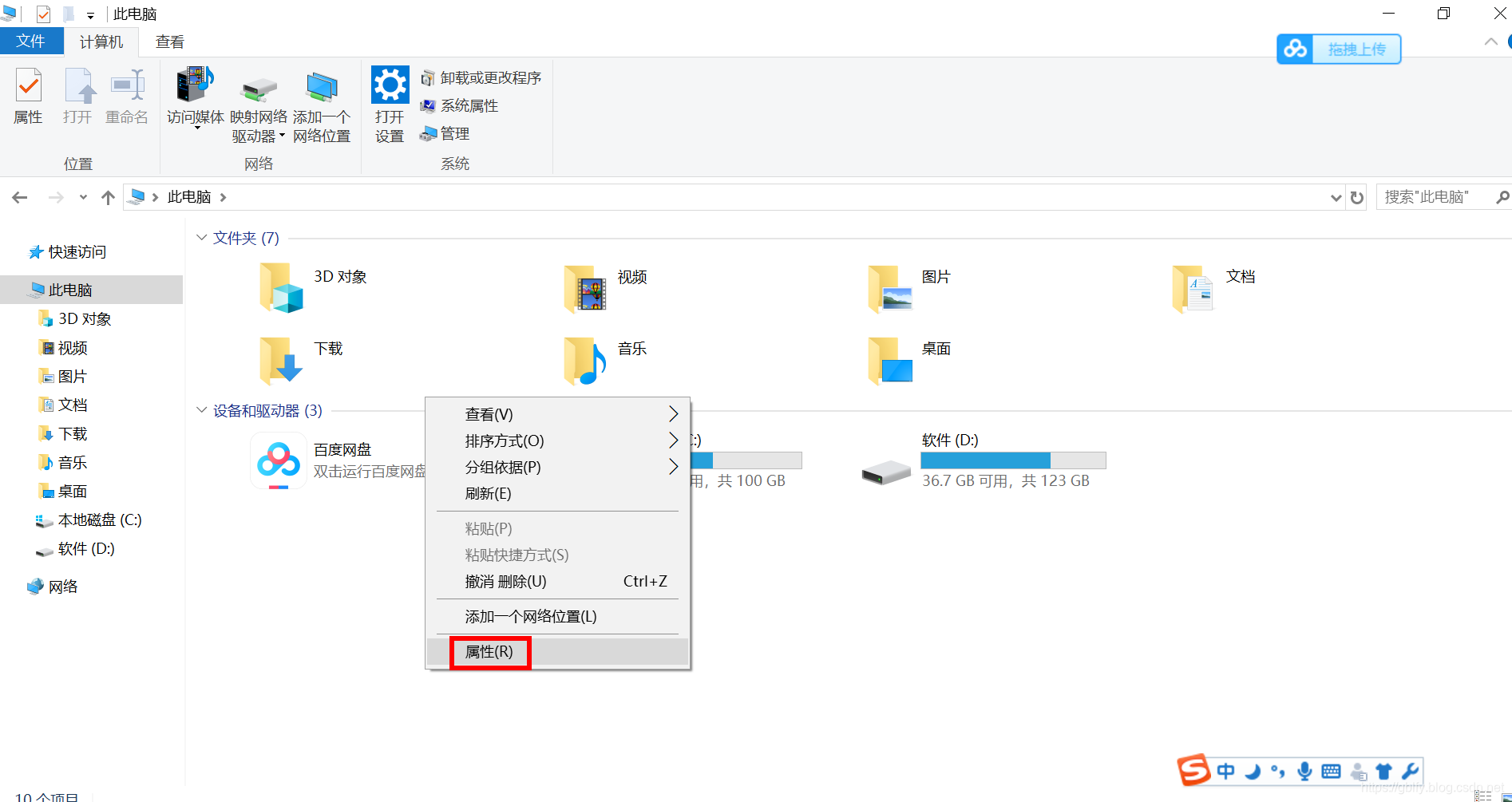
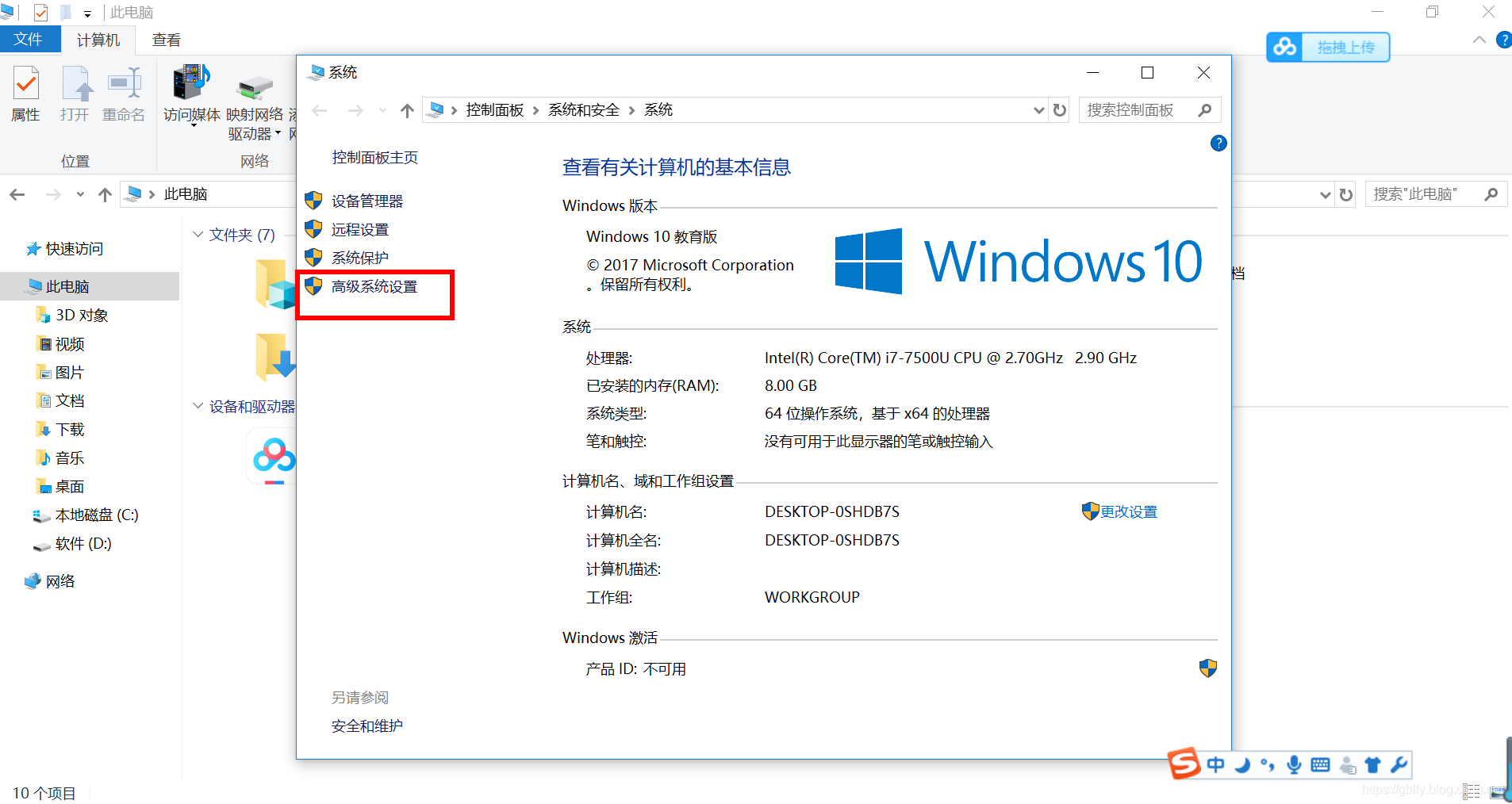
变量名为:ERLANG_HOME,变量值为安装Erlang的路径(路径中不要包含bin目录)
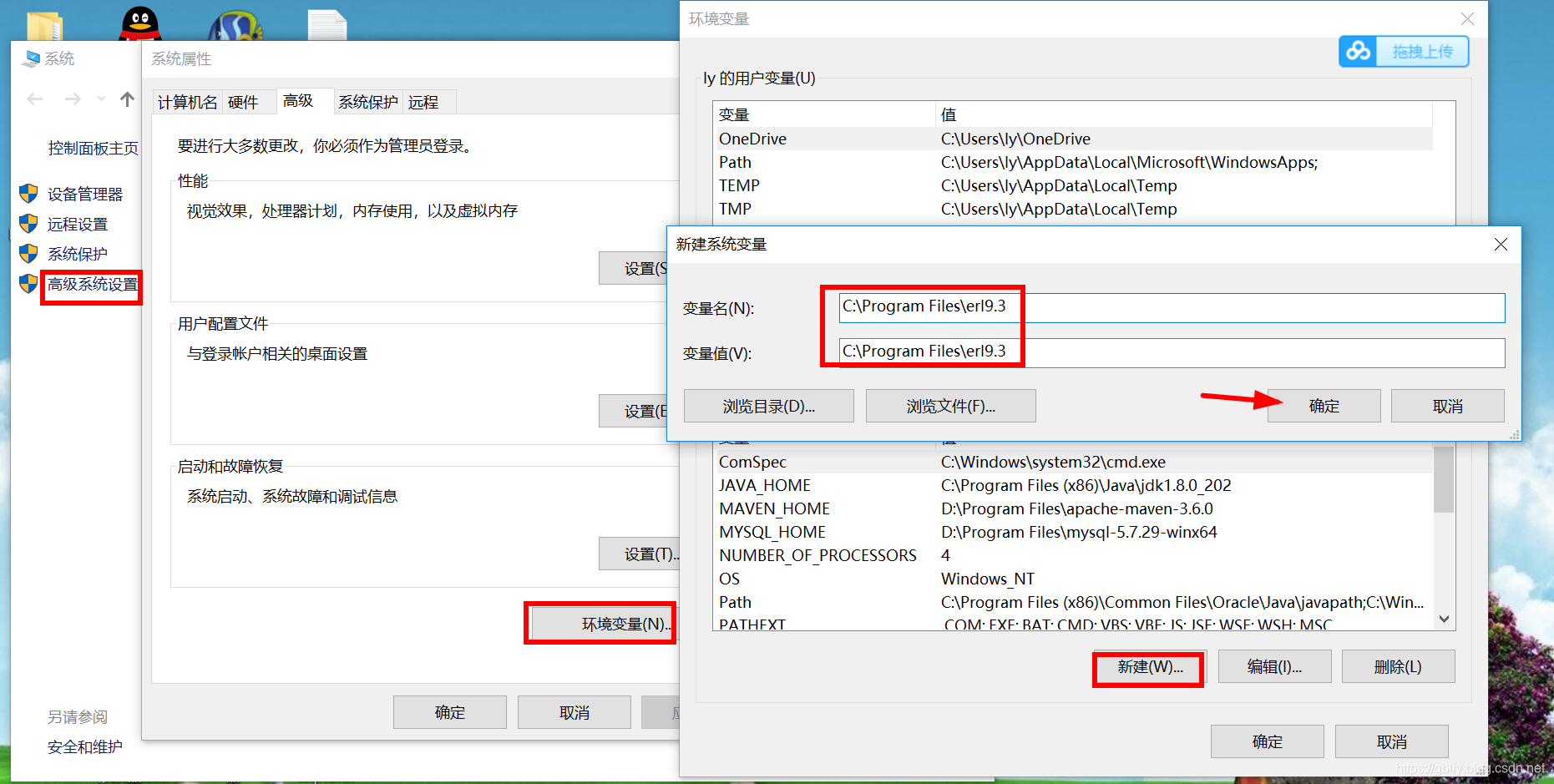
2.3. 将新建的系统变量添加在Path中:
格式为:%ERLANG_HOME%\bin
(这里我用的win10、win7添加path的不太一样)
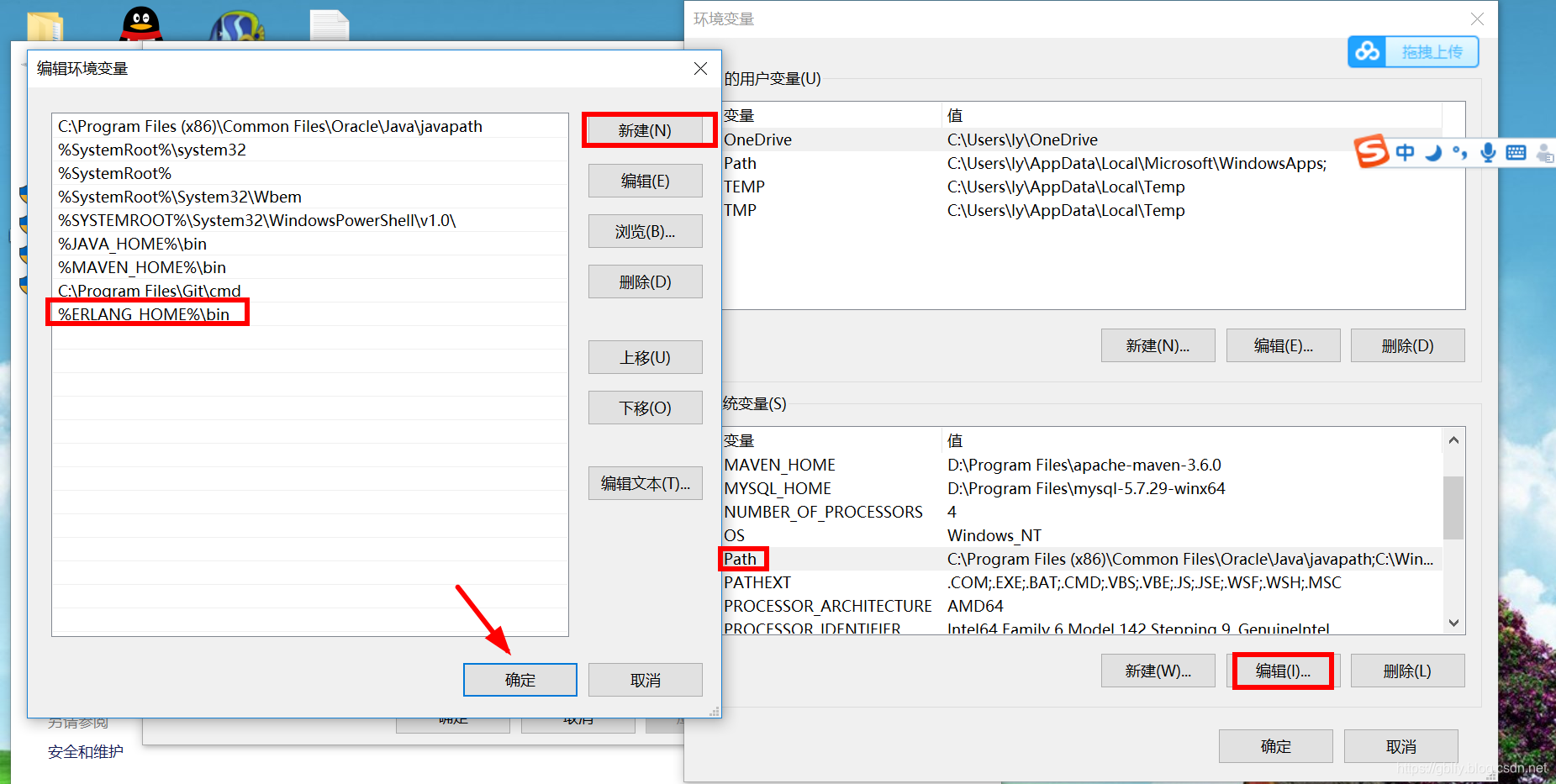
2.4. 打开cmd
快捷键win+r
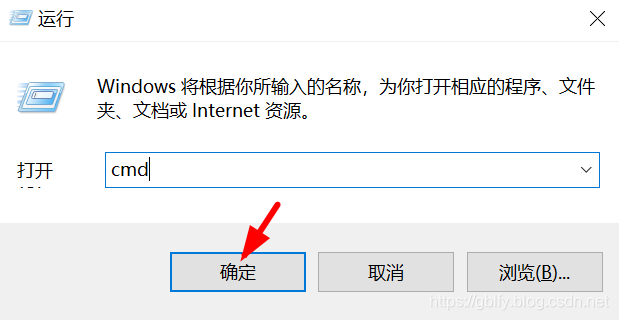
2.5. 验证
然后我们打开cmd输入erl查看是Erlan是否安装好、下图就表示已经安装好了

三、安装RabbitMQ
3.1. 双击运行
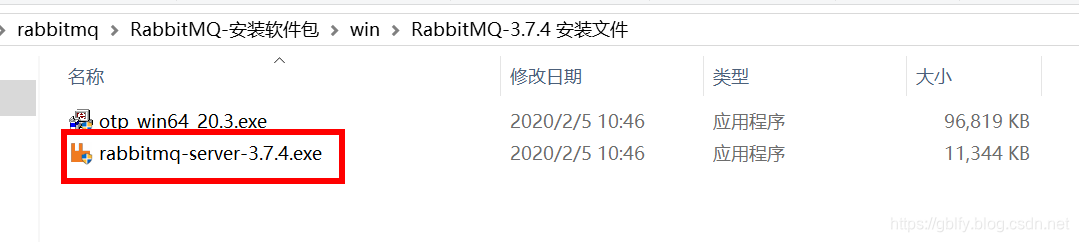
3.2. 安装
建议默认安装的,一路下一步就好了。
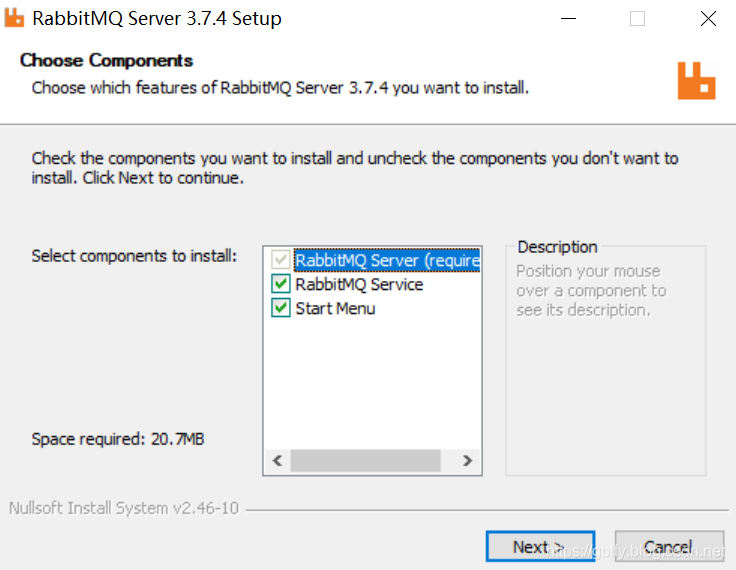
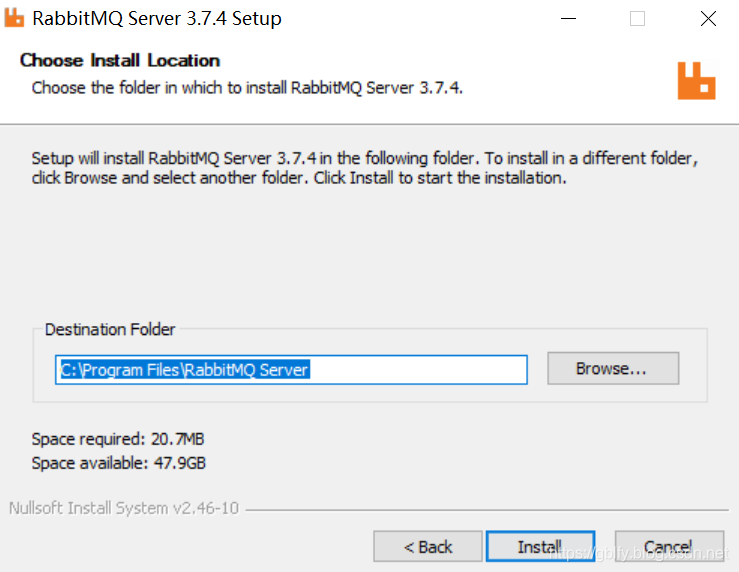

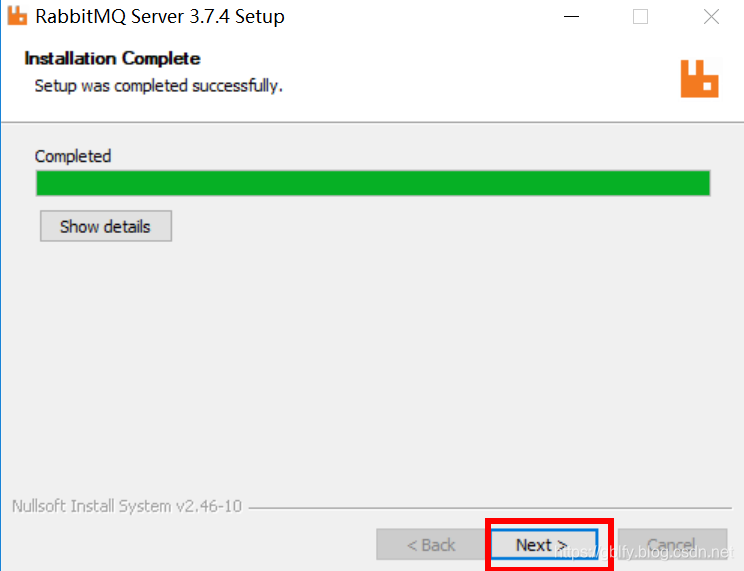

四、RabbitMQ后台管理插件
安装完后我们开启后台管理插件
4.1. cmd进入sbin目录
首先使用cmd进入sbin目录:
(我的sbin目录是:C:\Program Files\RabbitMQ Server\rabbitmq_server-3.7.4\sbin>)
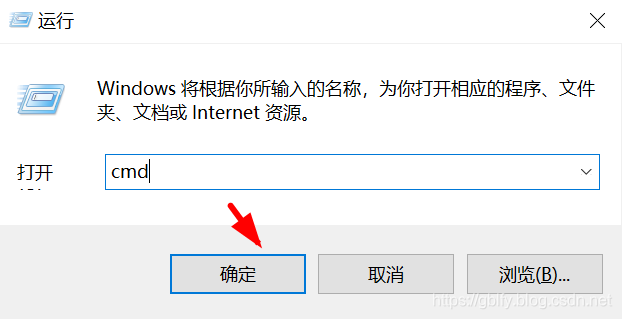

4.2. 开启RabbitMQ管控台
rabbitmq-plugins.bat enable rabbitmq_management

4.3. 启动RabbitMQ服务
点击rabbitmq-server.bat

或者执行命令:
rabbitmq-server

4.4. 浏览器验证
http://localhost:15672/
账号/密码:guest/guest
4.5. 登录RabbitMQ管控台

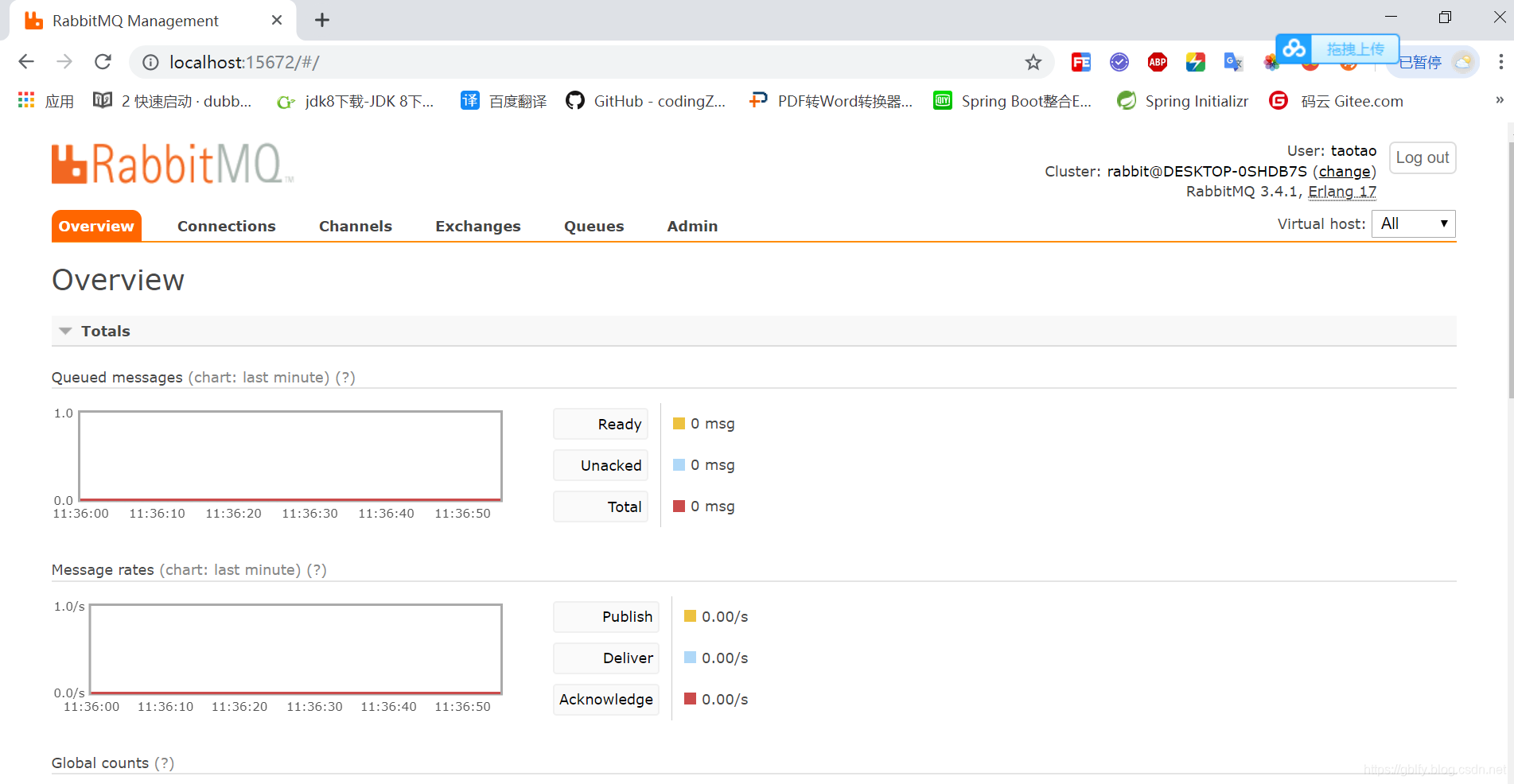
五、常用命令
| 说明 | 命令 |
|---|---|
| 重启服务并后台运行 | rabbitmq-server -detached |
| 前台启动 | rabbitmq-server |
| 停止服务 | rabbitmqctl stop |
| 启用管控台 | rabbitmq-plugins.bat enable rabbitmq_management |
| 关闭管控台 | rabbitmq-plugins.bat stop rabbitmq_management |




)






![[SonarQube]Scanners内存溢出](http://pic.xiahunao.cn/[SonarQube]Scanners内存溢出)







